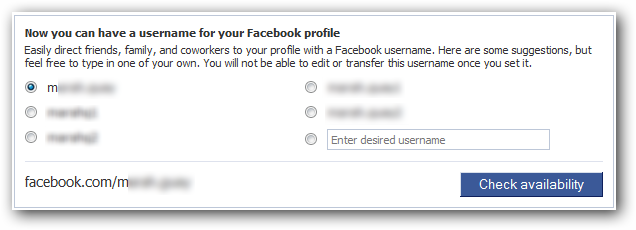Пидгин је дефинитивно наш омиљени универзални разговорклијента, али додавање свих налога за цхат на више рачунара може бити фрустрирајуће. Ево како лако можете да пренесете своје Пидгин поставке на друге рачунаре и одржите их у синхронизацији помоћу Дропбок-а.
Почетак
Обавезно инсталирајте Пидгин и Дропбок на било који рачунар који желите да синхронизујете. Да бисте синхронизовали Пидгин, морате:
- Померите директоријум Пидгин профила на свом првом рачунару у Дропбок
- Креирајте симболичку везу из нове фасцикле у Дропбок-у на вашу стару локацију профила
- Избришите подразумевани пидгин профил на другом рачунару и направите симболичку везу из вашег Дропбок Пидгин профила до задате локације Пидгин профила
Ово звучи тешко, али у ствари је лако акоследите ове кораке. Овде смо већ успоставили све наше налоге у Пидгин-у у систему Виндовс 7, а затим синхронизовали овај профил са Убунту и КСП рачунаром са свежим инсталираним Пидгин-ом. Наша упутства за сваки ОС заснивају се на томе, али само промените редослед синхронизације ако је ваша главна Пидгин инсталација у КСП или Убунту.
Напомена: Водите рачуна да се Пидгин не покреће на рачунару док уносите измене!
Синхронизујте свој Пидгин профил са Виндовс 7
Ево Пидгин-а са већ постављеним налозима. Наш Пидгин профил има Гталк, МСН Мессенгер и Фацебоок Цхат налог, као и пуно дневника.
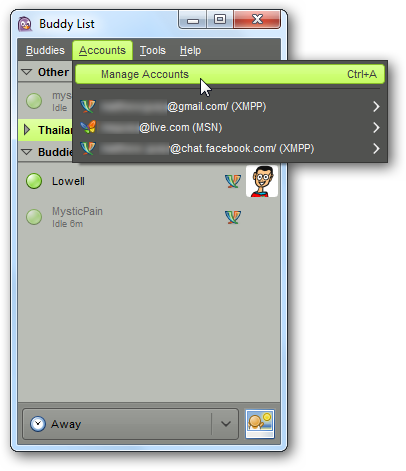
Пребацимо овај профил на Дропбок да бисмо га задржалисинхронизовано. Изађите из Пидгин-а, а затим унесите% аппдата% у адресну траку у Екплорер-у или притисните Вин + Р и унесите% аппдата%. Изаберите .пурпле фасциклу, која је ваш Пидгин профил и фасцикла са поставкама и притисните Цтрл + Кс да бисте је исекли.

Дођите до мапе Дропбок и притисните Цтрл + В да бисте тамо залепили фасциклу .пурпле.

Сада морамо да створимо симболичку везу. Унесите „команду“ у тражење у менију Старт, кликните десним тастером миша на командни ред пречице и изаберите „Покрени као администратор“.
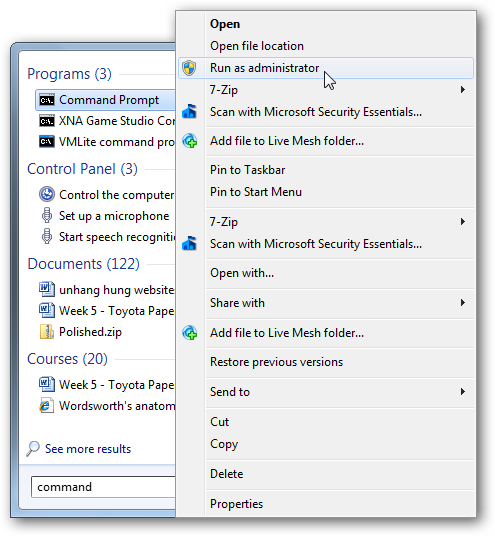
Сада можемо користити наредбу мклинк да направимо симболичку везу до .пурпле мапе. У наредбену линију унесите следеће и замените је корисничко име за своје корисничко име.
мклинк / Д „Ц: Корисницикорисничко имеАппДатаРоаминг.пурпле ”“ Ц: Корисницикорисничко имеДоцументсМи Дропбок.пурпле ”

И то је то! Сада можете да отворите Пидгин да бисте били сигурни да и даље ради као и раније, а датотеке ће бити синхронизоване са Дропбок-ом.
Молим обратите пажњу: Ова упутства раде исто као и за Виндовс Виста. Такође, ако синхронизујете поставке са другог рачунара на Виндовс 7, избришите .пурпле фасциклу уместо да је сечете и залепите, и преокрените редослед путања датотека приликом креирања симболичке везе.
Додајте свој Пидгин профил у Убунту
Наш Убунту рачунар имао је чисту инсталацијуПидгин, па нам нису потребне никакве информације у његовим подешавањима. Ако имате Пидгин, чак и без отварања налога, прво морате да уклоните његову фасциклу. Отворите матичну мапу, кликните на дугме Прикажи, а затим „Прикажи скривене датотеке“ да бисте видели фасцикле са вашим подешавањима.
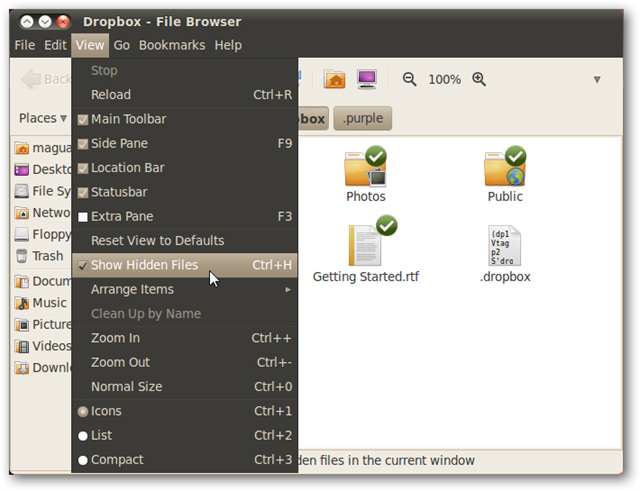
Изаберите .пурпле фолдер и избришите га.
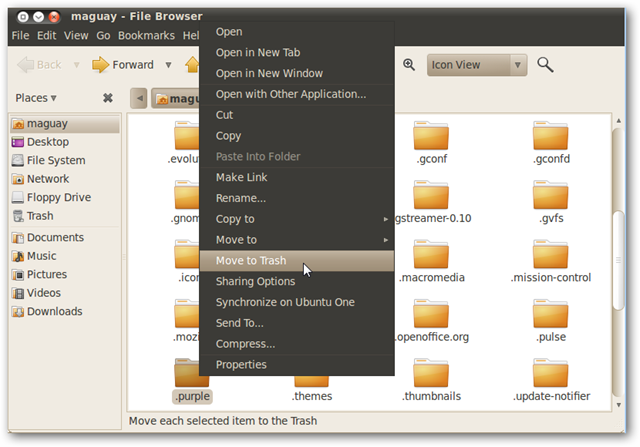
Сада, да креирате симболичку везу, отворите Терминал и унесите следеће, замењујући их корисничко име за ваше корисничко име:
лн –с / дом /корисничко име/Дропбок/.пурпле / хоме /корисничко име/

Отворите Пидгин и видећете све својерачуне који су били на вашем другом рачунару. Није потребно корисничко име или лозинку; све је постављено и спремно за рад. Чак се и ваш статус синхронизује; у Виндовс 7 смо поставили статус Аваи, а аутоматски се појавио исти у Убунту-у.
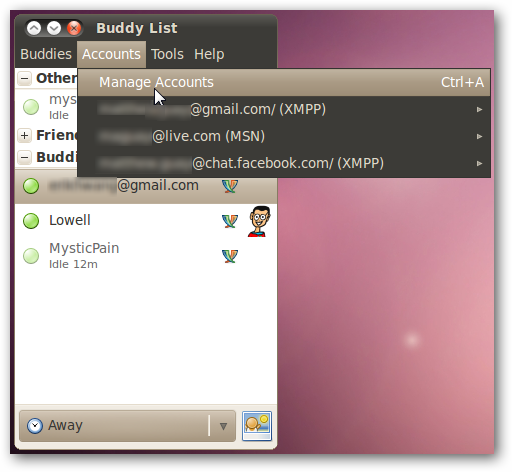
Молим обратите пажњу: Ако је ваш примарни Пидгин налог у Убунту-у, онда изрежите своју .пурпле фасциклу и уместо ње залепите је у своју Дропбок мапу. Затим приликом стварања симболичке везе преокрените редослед путања мапе.
Додајте свој Пидгин профил у Виндовс КСП
У КСП-у смо имали и чисту инсталацију Пидгина. Ако имате Пидгин, чак и без отварања налога, прво морате да уклоните његову фасциклу. Кликните Старт, Покрени и унесите% аппдата%.

Избришите своју .пурпле фасциклу.

КСП не укључује начин креирања симболичке везе, па ћемо користити бесплатни Јунцтион алат компаније Сисинтерналс. Преузми Јунцтион (линк испод) и распакујте фасциклу.
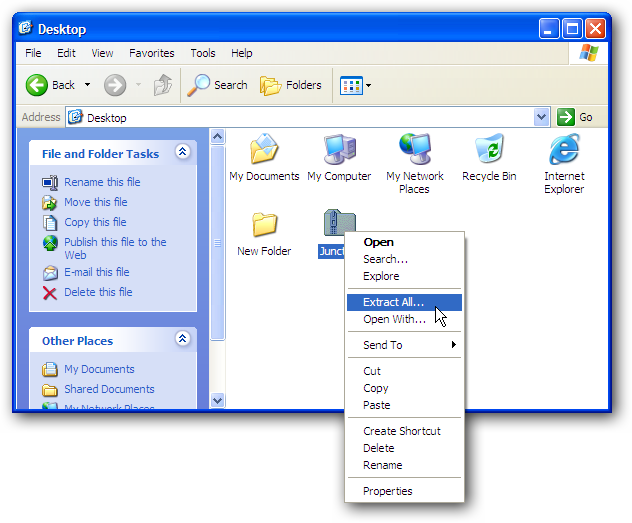
Отворите командни редак (кликните Старт, изаберите Сви програми, а затим Прибор и изаберите Командни редак), а затим унесите цд, а затим пут путање мапе у коју сте сачували Јунцтион.
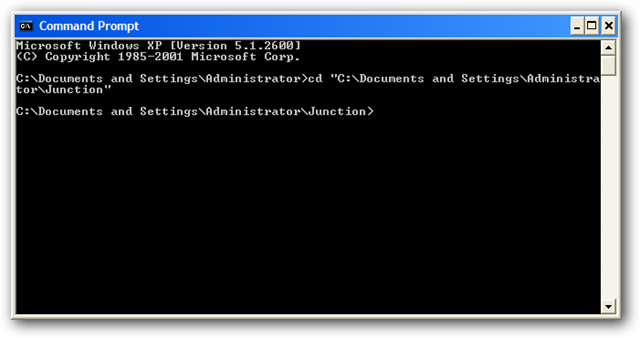
Сада, да бисте створили симболичку везу, унесите следеће у Командни редак, замењујући корисничко име са вашим корисничким именом.
спој „Ц: Документи и поставкекорисничко имеАпплицатион Дата.пурпле ”“ Ц: Документи и поставкекорисничко имеМоји документиМој Дропбок.пурпле ”
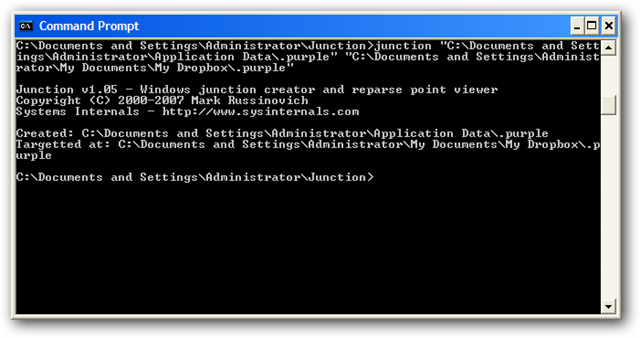
Отворите Пидгин и видећете сва подешавања онако како су била на вашем другом рачунару. Све је спремно да крене.

Молим обратите пажњу: Ако је ваш примарни Пидгин налог у оперативном систему Виндовс КСП, онда изрежите своју .пурпле фасциклу и залепите је у своју Дропбок мапу. Затим приликом стварања симболичке везе преокрените редослед путања мапе.
Закључак
Ово је сјајан начин да задржите све ваше чет иИМ рачуни доступни са свих ваших рачунара. Дневницима можете лако приступити са четова које сте имали на радној површини са преносног рачунара или ако додате налог за чет на радном рачунару, те вечери можете је лако користити са свог кућног рачунара. Сада је Пидгин универзални клијент за ћаскање који је увек спреман кад год и где год вам треба!
Везе
Довнлаод Пидгин
Преузмите и региструјте се за Дропбок
Преузмите Јунцтион за КСП